Selecionar a Área AF
- Área AF
- Selecionar a Área AF
- Servo AF de Rastreio de Toda a Área
- Motivo a Detetar
- Deteção de Olhos
- Troca de Motivos Rastreados
- Rastrear com um Botão
- Modo de Focagem
- Configurar Manualmente os Pontos AF ou Molduras de AF por Zona
- Visualização Ampliada
- Sugestões de Disparo AF
- Condições de disparo que dificultam a focagem
- Intervalo AF
Área AF
 : AF Pontual
: AF Pontual
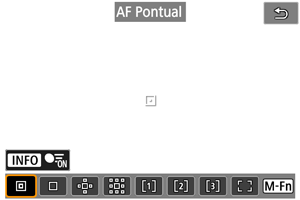
A câmara foca numa área menor do que o 1-ponto AF.
 : AF de 1 ponto
: AF de 1 ponto
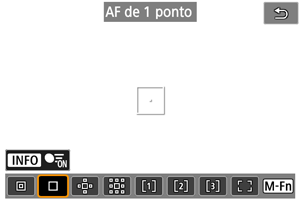
A câmara foca utilizando um único ponto AF [].
 : Expandir área AF:
: Expandir área AF: 
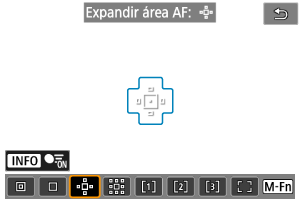
Foca utilizando um ponto AF [] e a área AF aqui delineada a azul. Eficaz para motivos em movimento, que são difíceis de seguir com 1-ponto AF.
A focagem no motivo preferencial é mais fácil do que com o AF por Zona Flexível.
Quando o Servo AF é usado, comece por focar usando um ponto AF [].
 : Expandir área AF: À volta
: Expandir área AF: À volta
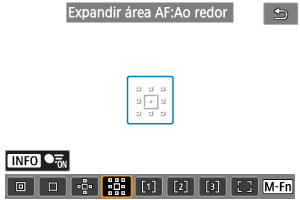
Foca usando um ponto AF [] e a área AF circundante aqui delineada a azul, o que facilita muito mais a focagem em motivos em movimento do que com Expandir área AF:
.
Quando o Servo AF é usado, comece por focar usando um ponto AF [].
 : AF por Zona Flexível 1
: AF por Zona Flexível 1
Por defeito é definida uma moldura quadrada de AF por Zona.
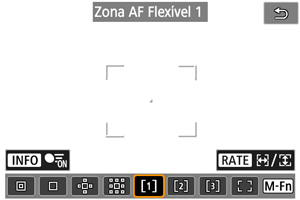
 : AF por Zona Flexível 2
: AF por Zona Flexível 2
Por defeito é definida uma moldura quadrada vertical de AF por Zona.
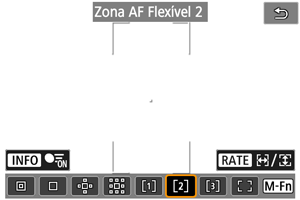
 : AF por Zona Flexível 3
: AF por Zona Flexível 3
Por defeito é definida uma moldura quadrada horizontal de AF por Zona.
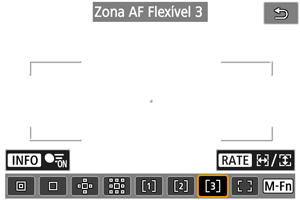
Com a AF por Zona Flexível 1–3, pode definir livremente o tamanho da moldura da AF por Zona ().
Usa a seleção automática AF em molduras de AF por Zona para cobrir uma área maior do que Expandir a área AF, o que facilita a focagem comparativamente ao AF 1-ponto/Expandir área AF e também é eficaz para motivos em movimento.
As áreas de focagem são determinadas não apenas com base no motivo mais próximo, mas também com base numa variedade de outras condições, como rostos (de pessoas ou animais), veículos, movimento do motivo e distância do motivo.
Pressionar o botão disparador até metade exibe [] sobre os pontos AF focados.
 : Área AF inteira
: Área AF inteira
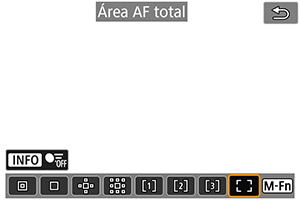
Usa a seleção automática AF numa moldura de área AF inteira para cobrir uma área maior do que AF por Zona Flexível, o que facilita a focagem comparativamente ao AF 1-ponto/Expandir área AF/AF por Zona Flexível e também é eficaz para motivos em movimento.
As áreas de focagem são determinadas não apenas com base no motivo mais próximo, mas também com base numa variedade de outras condições, como rostos (de pessoas ou animais), veículos, movimento do motivo e distância do motivo.
Pressionar o botão disparador até metade exibe [] sobre os pontos AF focados.
Selecionar a Área AF
Pode selecionar a área AF que melhor se a adequa às condições de disparo ou ao motivo.
Se preferir focar manualmente, consulte Focagem Manual.
-
Selecione [
: Área AF].
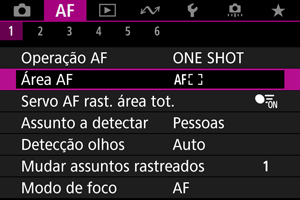
-
Selecione a área AF.
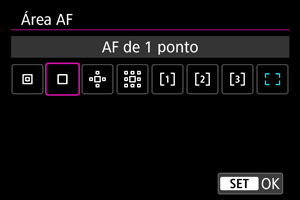
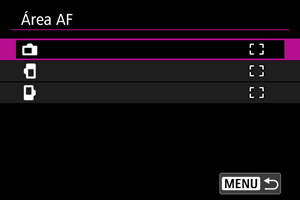
Nota
- Para definir a área AF, também pode carregar no botão
e depois no botão
.
Servo AF de Rastreio de Toda a Área
Pode definir se deseja mudar para o rastreio de motivo de toda a área durante Servo AF (enquanto o botão disparador é pressionado até a meio com [: Operação AF] definido para [Servo AF]).
-
Selecione [
: Servo AF rast. área tot.].
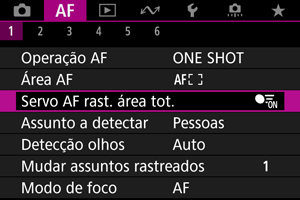
-
Selecione uma opção.

-
Ativar
A área AF muda para área AF total para rastrear motivos em toda a área do ecrã enquanto prime o botão disparador até meio.
-
Desat.
Os motivos são rastreados apenas dentro dos pontos AF quando o botão disparador é premido até a metade ou completamente.
-
Motivo a Detetar
Pode especificar condições para a seleção automática do motivo principal a ser rastreado.
Selecionar uma opção diferente de [Nenhum] exibirá um quadro de rastreio [] para o motivo principal detetado. O quadro de rastreio mover-se-á para rastrear os motivos que começam a mover-se.
Pode fotografar focando os olhos do motivo definindo [: Detecção olhos] para uma opção diferente de [Desat.] ().
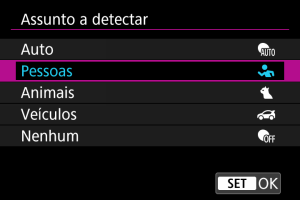
-
Auto
Seleção automática do motivo principal a rastrear a partir de qualquer pessoa, animal ou veículo na cena.
-
Pessoas
Dá prioridade aos rostos ou cabeças de pessoas como os principais motivos a rastrear.
Quando o rosto ou a cabeça de uma pessoa já não pode ser detetado, a câmara tenta detetar e rastrear o tronco. Se o torso não for detectado, a câmara poderá rastrear outras partes do corpo.
-
Animais
Deteta animais (cães, gatos, pássaros ou cavalos) e pessoas sendo dada prioridade aos resultados da deteção de animais para determinar os principais motivos a rastrear.
Para animais, a câmara tenta detetar rostos ou corpos, e uma moldura de rastreamento é mostrada sobre qualquer rosto detetado.
Quando não se consegue detetar o rosto ou a totalidade do corpo de um animal, a câmara pode detetar parte do seu corpo.
-
Veículos
Deteta veículos (carros desportivos e motorizadas, aviões e comboios) e pessoas sendo dada prioridade aos resultados da deteção de veículos para determinar os principais motivos a rastrear.
Para veículos, a câmara tenta detetar detalhes característicos ou o veículo como um todo (ou para comboios, a parte da frente), e uma moldura de rastreamento é mostrada sobre qualquer um destes detalhes detetados.
Se não for possível detetar detalhes característicos ou o veículo como um todo, a câmara poderá rastrear outras partes do veículo.
Carregue no botão
para ativar ou desativar a deteção Pontual para detalhes característicos dos veículos.
-
Nenhum
A câmara determina o motivo principal automaticamente a partir de como compõe os disparos, sem detetar motivos.
As molduras de rastreamento não são exibidas.
Atenção
-
Os seguintes tipos de motivos podem não ser detetados.
- Extremamente pequeno ou grande
- Muito claro ou escuro
- Parcialmente oculto
- Difícil distinguir do fundo
- Obscurecido por chuva, neve ou nuvens de pó
- A postura das pessoas ou a cor ou a forma do que estão a vestir pode impedir a deteção. Molduras de rastreamento também podem aparecer para outros motivos que não sejam pessoas.
- A câmara pode não detetar cães, gatos, pássaros ou cavalos, dependendo da raça, cor, forma ou postura. Molduras de rastreamento também podem aparecer para animais de aparência semelhante ou para motivos que não são animais.
- A câmara pode não detetar veículos de duas ou quatro rodas, aviões ou comboios, dependendo do tipo, cor, formato ou orientação. Molduras de rastreamento também podem aparecer para veículos de aparência semelhante ou para motivos que não são veículos.
Nota
-
Ao premir o botão disparador até meio para a seleção de motivo pode escolher os seguintes motivos. Em cenas sem motivos relevantes, a câmara rastreia outros objetos independentemente da definição [Assunto a detectar].
-
Auto
Pessoas, animais, veículos
-
Pessoas
Pessoas, animais, veículos
(Animais e veículos são detetados apenas enquanto o rastreamento está em curso.)
-
Animais
Animais, pessoas
-
Veículos
Veículos, pessoas
-
- Em [
: Limitar assunto p/ detecção], pode limitar às suas opções preferidas, as opções de definição de deteção disponíveis.
- Se parecer difícil para a câmara detetar o seu motivo preferido ao fotografar pessoas, animais ou veículos com [Auto], pode ser mais fácil se mudar para a opção de definição especifica para este motivo.
- Para restringir AF à sua área AF especifica, defina [
: Servo AF rast. área tot.] para [Desat.] e [
: Assunto a detectar] para [Nenhum].
Selecionar manualmente um motivo a focar
-
Verifique a moldura de rastreamento.

- Aponte a câmara ao motivo. Um ponto AF (ou moldura de Zona AF) aparece no ecrã se tiver definido [
: Área AF] para uma opção diferente de [Área AF total]. Neste caso, apontar o ponto AF sobre o motivo.
- Um quadro de rastreamento [
] aparece sobre qualquer motivo detectado.
- Quadro de rastreamento [
] longe dos pontos AF são apresentados em cinza, exceto nalguns casos.
- Uma vez que o motivo rastreado esteja próximo de um ponto AF, mesmo que esteja fora do ponto AF, a moldura de rastreamento torna-se branca (distinguindo-se como uma moldura ativa), permitindo a sua seleção como motivo principal.
- Exibição a cinza de molduras de rastreamento [
] não se aplica à gravação de vídeos.
- Aponte a câmara ao motivo. Um ponto AF (ou moldura de Zona AF) aparece no ecrã se tiver definido [
-
Foque e dispare/grave.
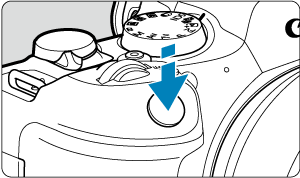

-
Um quadro de rastreamento é exibido (em verde para One-Shot AF ou azul para Servo AF) quando prime o botão disparador até metade e a câmara emite um aviso sonoro (somente para One-Shot AF).
Uma moldura de rastreamento laranja indica que a câmara não conseguiu focar os motivos.
-
Nota
- Selecionando um motivo pelo toque com [
: Área AF] definido como [Área AF total] muda a moldura de rastreamento para [
] e fixa esse motivo para rastreá-lo em todo ecrã.
- Para libertar o rastreamento bloqueado, prima o [
].
- Carregar no botão disparador até metade quando o ponto AF não se sobrepõe à moldura de rastreamento [
] focará utilizando o ponto AF.
- O ativo [
] pode abranger parte do motivo em vez de todo o motivo.
- O tamanho das molduras de rastreamento muda consoante o motivo.
- Mesmo que tenha selecionado manualmente uma área AF, pode mudar a área AF para [Área AF total] e iniciar AF com deteção de motivo pressionando o botão atribuído a [AF no assunto detectado] em [
: Personalizar botões].
Atenção
- Tocar no ecrã para focar foca com [One-Shot AF], independentemente da definição da operação AF.
- Se o rosto do motivo ficar bastante desfocado, não será possível efetuar a deteção de rosto. Ajuste a focagem manualmente () de modo a possibilitar a deteção do rosto e faça depois a focagem automática AF.
- A AF pode não conseguir detetar motivos ou rostos de pessoas nas extremidades do ecrã. Recomponha a imagem para centrar o motivo ou trazê-lo para mais perto do centro.
Deteção de Olhos
Pode fotografar com o foco nos olhos de pessoas ou animais.
-
Selecione [
: Detecção olhos].
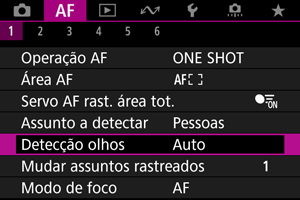
-
Selecione uma opção.
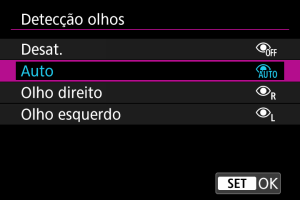
-
Desat.
A deteção ocular não é efetuada.
-
Auto
O olho para a operação AF é selecionado automaticamente após a deteção do olho.
-
Olho direito/Olho esquerdo
Dá prioridade ao olho selecionado para AF, após a deteção do olho. Se o olho do lado com prioridade não for detetado, o outro olho será usado para AF.
-
-
Aponte a câmara ao motivo.

- É apresentada uma moldura de rastreamento em torno dos seus olhos.
- Para escolher um olho a ser focado quando [
: Área AF] estiver configurada para [Área AF total], toque no ecrã ou use
. À medida que usa
, a moldura de rastreamento muda novamente para [
].
- Também pode tocar no ecrã para selecionar um olho, quando [
: Área AF] estiver definido para [Área AF total] ou enquanto o rastreamento está em curso.
- Se o olho que selecionou não for detetado, um olho para focar será selecionado automaticamente.
-
Tire a fotografia.
Atenção
- Dependendo do motivo e das condições de disparo, os olhos do motivo podem não ser detetados corretamente ou o olho esquerdo ou direito de um motivo pode não ser priorizado corretamente.
- Os olhos não são detectados quando [
: Assunto a detectar] está definido para [Nenhum].
Nota
- Em [
: Detecç. olhos E/D], pode limitar às suas opções preferidas, as opções de definição de deteção disponíveis.
Troca de Motivos Rastreados
Pode especificar com que facilidade a câmara alterna os pontos AF para rastrear motivos.
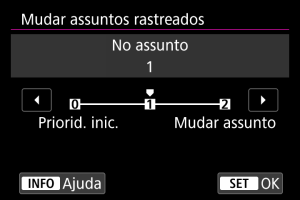
-
Priorid. inic.
Rastreia o motivo inicialmente determinado para AF, na medida do possível.
-
No assunto
Rastreia o motivo inicialmente determinado para AF, na medida do possível. Muda para outros motivos se a câmara deixar de conseguir determinar se o motivo rastreado é o motivo principal.
-
Mudar assunto
Muda para acompanhar outros motivos em resposta às condições de disparo.
Atenção
-
Precauções quando definir para [Priorid. inic.]
-
A câmara pode não ser capaz de continuar a acompanhar os motivos em algumas condições.
- Se os motivos se moverem vigorosamente
- Se os motivos mudarem de direção ou mudarem sua postura
- Se as molduras de rastreamento se desviarem dos motivos, ou se os motivos estiverem escondidos por trás de obstruções e já não os conseguir ver
- Os motivos selecionados por operações de toque serão rastreados na medida do possível, independentemente da definição de [
: Assunto a detectar].
Nota
- Se preferir continuar a focar no motivo principal determinado inicialmente, considere utilizar [Priorid. inic.] ou [No assunto].
- Se preferir mudar rapidamente para outros motivos que a câmara possa focar, com base na forma como a foto é realizada, considere utilizar [Mudar assunto].
Rastrear com um Botão
Pode carregar no botão [Inic./parar rastr. AF área tot.] em [: Personalizar botões] para rastrear motivos com uma moldura de rastreamento [
]. Este exemplo é baseado na atribuição do botão
().
-
Verifique a moldura de rastreamento.

- Um quadro de rastreamento aparece depois de apontar a câmara para um motivo.
- Aponte o ponto AF sobre o motivo se tiver selecionado uma opção diferente de [Área AF total] em [
: Área AF].
- Com Expandir área AF:
ou Expandir área AF: Em redor aparecem sempre pontos AF adjacentes.
- Com AF por Zona Flexível, a moldura de AF por Zona é apresentada.
-
Carregue no botão
.
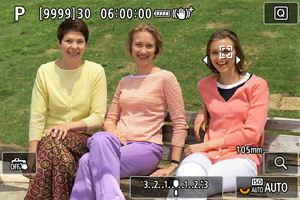
- O quadro de rastreamento muda para [
], que se fixa naquele motivo para rastreamento e segue o motivo dentro do ecrã se este se mover. Para cancelar o rastreamento, carregue novamente no botão
.
- A moldura de rastreamento muda para [
] quando vários motivos podem ser detectados, e pode utilizar
para escolher um motivo a focar.
- Assim que o rastreamento começar, o motivo é rastreado em todo o ecrã, independentemente da área AF especificada.
- O quadro de rastreamento muda para [
-
Tire a fotografia.
Nota
- A posição das áreas e pontos AF quando o rastreamento pára durante o modo de espera de disparo, corresponde à posição antes do rastreamento.
- Quando o rastreamento termina, enquanto o botão disparador é premido até meio ou completamente, a área AF volta ao estado anterior ao rastreamento, mas, quando o rastreamento termina, o ponto AF está centrado no quadro de rastreamento (durante [Servo AF]).
Modo de Focagem
Pode definir como é que a câmara faz a focagem.
-
Selecione [
: Modo de foco].
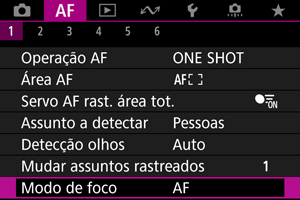
-
Selecione uma opção.
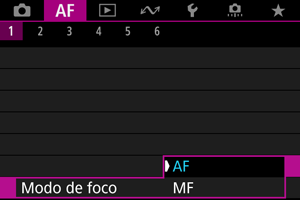
-
AF
A câmara opera no modo de focagem automática.
-
MF
A câmara opera no modo de focagem manual.
-
Atenção
-
[
: Modo de foco] não é apresentado nestas condições.
- Quando objetivas com um interruptor de modo da focagem estão instaladas
- Quando objetivas projetadas exclusivamente para foco manual estão instaladas
- Quando não está instalada nenhuma objetiva
- Quando definido para [MF], os pontos AF ficam ocultos durante a visualização de informações básicas e é apresentado um ícone MF.
Configurar Manualmente os Pontos AF ou Molduras de AF por Zona
Pode definir o Ponto AF manualmente. Ecrãs como estes são apresentados quando definido para AF por Zona Flexível 1.
-
Verifique qual é o ponto AF.
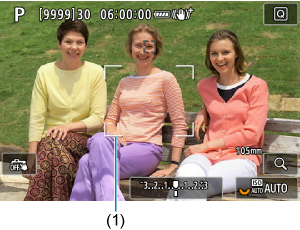
- Um ponto AF (1) é exibido.
-
Mova o ponto AF.
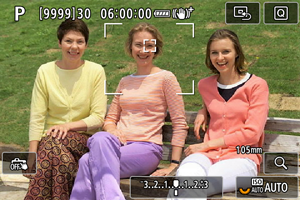
- Use
para mover o ponto AF para a posição de focagem (mas note que com algumas objetivas, pode não conseguir mover para a extremidade do ecrã).
- Para centrar o ponto AF, prima
diretamente para dentro ou toque [
].
- Pode também focar tocando numa posição no ecrã.
- Pode redimensionar as molduras de AF por Zona usadas para AF por Zona Flexível carregando no botão
e depois o botão
().
- Use
-
Foque e dispare/grave.
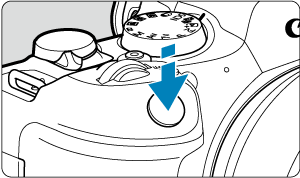
- Posicione o ponto AF sobre o motivo e carregue no botão disparador até meio.
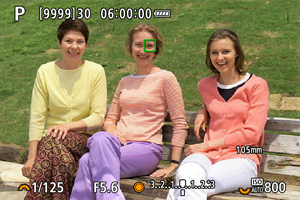
- Assim que o motivo estiver focado, o ponto AF muda de cor (para verde para One-Shot AF ou azul para Servo AF) e a câmara emite um aviso sonoro (apenas para One-Shot AF).
- Se a câmara não conseguir focar, o ponto AF fica laranja.
Atenção
- A câmara continuará a mover o ponto AF [
] para acompanhar os motivos quando a AF por Zona Flexível e o Servo AF estiverem definidos, mas nalgumas condições de disparo (tais como quando os motivos são pequenos), pode não ser possível rastrear o motivo.
- A focagem pode ser difícil aquando da utilização de um Ponto AF periférico. Nesse caso, selecione um ponto AF no centro.
- Tocar no ecrã para focar foca com [One-Shot AF], independentemente da definição da operação AF.
Visualização Ampliada
Pode verificar a focagem pressionando o botão para aumentar a visualização em aprox. 5× ou 10×.
-
A ampliação é centralizada no quadro de rastreamento quando o quadro de rastreamento é branco (como um quadro ativo) após a deteção do motivo.
A ampliação é centrada no ponto AF (no centro do ecrã) quando os motivos são detetados e o quadro de rastreamento está cinzento, ou quando os motivos não podem ser detetados.
- A focagem automática é efetuada com visualização ampliada se carregar no botão disparador até metade.
- Quando definido para Servo AF ou Al Focus AF, carregando no botão disparador até metade na visualização ampliada reverte para a vista normal da focagem.
Atenção
- Se a focagem for difícil na visualização ampliada, volte à vista normal e execute a AF.
- Se executar a AF na vista normal e depois utilizar a visualização ampliada, pode não conseguir uma focagem precisa.
- A velocidade AF varia entre a vista normal e a visualização ampliada.
- A pré-visualização Servo AF de Vídeo não estão disponíveis na visualização ampliada.
- Com a visualização ampliada, a focagem torna-se mais difícil devido à vibração da câmara. Recomenda-se a utilização de um tripé.
Sugestões de Disparo AF
- Mesmo quando consegue focar, se carregar no botão disparador até meio, a máquina volta a focar.
- O brilho da imagem pode mudar antes e depois da focagem automática.
- Dependendo do motivo e das condições de disparo, o tempo de focagem poderá ser maior ou a velocidade de disparo contínuo poderá diminuir.
- Se a fonte de luz mudar durante o disparo, o ecrã pode sofrer intermitência e a focagem pode tornar-se difícil. Nesse caso, reinicie a câmara e retome a captação com AF com a fonte de luz que irá usar.
- Se a focagem não for possível com AF, foque manualmente ().
- Para motivos nas extremidades do ecrã que estejam ligeiramente desfocadas, tente centrar o motivo (ou ponto AF, ou moldura de AF por zona) para os conseguir focar, depois recomponha a imagem antes de disparar.
- Com determinadas objetivas, pode ser mais difícil fazer a focagem automática ou pode não conseguir uma focagem precisa.
Condições de disparo que dificultam a focagem
- Motivos com baixo contraste, tais como o céu azul, superfícies planas de cor sólida ou quando há perda de detalhes de áreas claras ou sombras.
- Motivos mal iluminados.
- Riscas e outros padrões com contraste apenas na direção horizontal.
- Motivos com padrões repetidos (exemplo: as janelas de um arranha-céus, teclados de computadores, etc.).
- Linhas finas e contornos do motivo.
- Em fontes de luz com brilho, cores ou padrões em constante mudança.
- Cenas noturnas ou pontos de luz.
- A imagem sofre intermitência devido à luz fluorescente ou à luz LED.
- Motivos extremamente pequenos.
- Motivos na extremidade do ecrã.
- Motivos muito refletores ou em contraluz (exemplo: um automóvel com superfícies bastante refletoras, etc.).
- Motivos próximos e distantes cobertos por um ponto AF (exemplo: um animal numa jaula, etc.).
- Motivos em constante movimento dentro do ponto AF e que não fiquem parados devido à vibração da câmara ou à desfocagem do motivo.
- Efetuar AF quando o motivo está bastante desfocado.
- O efeito de focagem suave é aplicado com uma objetiva de foco suave.
- É utilizado um filtro de efeitos especiais.
- Aparece ruído (pontos de luz, faixas, etc.) no ecrã durante a função de AF.
Intervalo AF
O intervalo de focagem automática disponível varia de acordo com a objetiva usada e as definições como o rácio de aspeto, o tamanho de gravação de vídeos e Vídeo digital IS.